今回の記事ではObsidianを大規模言語モデル(LLM)と統合し、Obsidian内のノートを要約、検索できるようにするための方法を詳細に紹介していきます。
Obsidianの基本的な使い方についての前回記事は以下をご覧ください。
ObsidianセットアップからAI連携までを解説した動画はこちら▼
Obsidian×AI連携で何が変わるのか?
自然言語で情報を検索できる
従来のキーワード検索では、正確な単語を覚えていないと目的の情報にたどり着けませんでした。AI連携により、「あの実験の結果はどうだったっけ?」「先月読んだ論文の主要な発見は?」といった自然な言葉で情報を検索できるようになります。
メモの整理とリライトが劇的にラクになる
研究活動を続けていると、メモが膨大になりがちです。今までEvernoteやNotionを使ってきた方なら分かると思いますが、アイディアは膨らんでいく一方で、うまくまとまらず、メモがどこにあるか分からなくなることがよくあります。
しかも、使っていくうちにグループ分けや分類方法も変わったりして、過去のメモが見つけにくくなってしまいます。
これをAIが一気に解決してくれます。
AIが意味を汲み取って、自動的に関連するメモを見つけてくれたり、内容を理解して適切にまとめ直してくれるので、情報の整理が格段に楽になります。
中でもClaude×MCP連携は超絶おすすめです。
Claude Desktop との MCP(Model Context Protocol)連携は、現在利用できる中でも最も強力なObsidian AI連携の一つです。ただし、Claude有料プランが必須なので、他の方法を模索したい人にはcopilot for obsidianというプラグインもご紹介します。
MCP連携のための下準備
それなりに手間がかかりますが、得られるメリットも大きいので是非トライしてみてください。
必要な所要時間(目安):約30〜60分(初回設定時)
1. Obsidian、Claudeのインストール
まず、必要なソフトウェアがすべて揃っているかを確認しましょう。
1.1 Obsidianのインストール確認
すでにObsidianを使用している方は、バージョンが最新であることを確認してください。
基本の設定や使い方は前回記事を参照してください。
- ダウンロードはこちらからObsidian公式サイト
1.2 Claude Desktopのインストール
MCPを利用するには、Claude Desktop アプリケーションが必要です。ブラウザ版のClaude.aiではMCP機能は利用できません。
重要なポイント:
- Claude Pro(有料プラン)への加入がほぼ必須
→無料でも試せますがすぐに通信上限に達します - Pro契約は現在月額20ドル
インストール手順:
- Claude Desktop公式ページからアプリをダウンロード
- インストール後、Anthropicアカウントでログイン
2. MCPサーバー立ち上げとClaude側の設定
事前準備:Obsidian Vaultのパス確認
MCPサーバーがObsidianのファイルにアクセスできるよう、Vaultの正確なパスを確認しておきます。
確認方法:
- Obsidianを開く
- 設定(⚙️)の左にあるvaultなどの記載がある部分を押して「保管庫を管理」を押す
- 表示されるVault フォルダーのパスをメモしておく
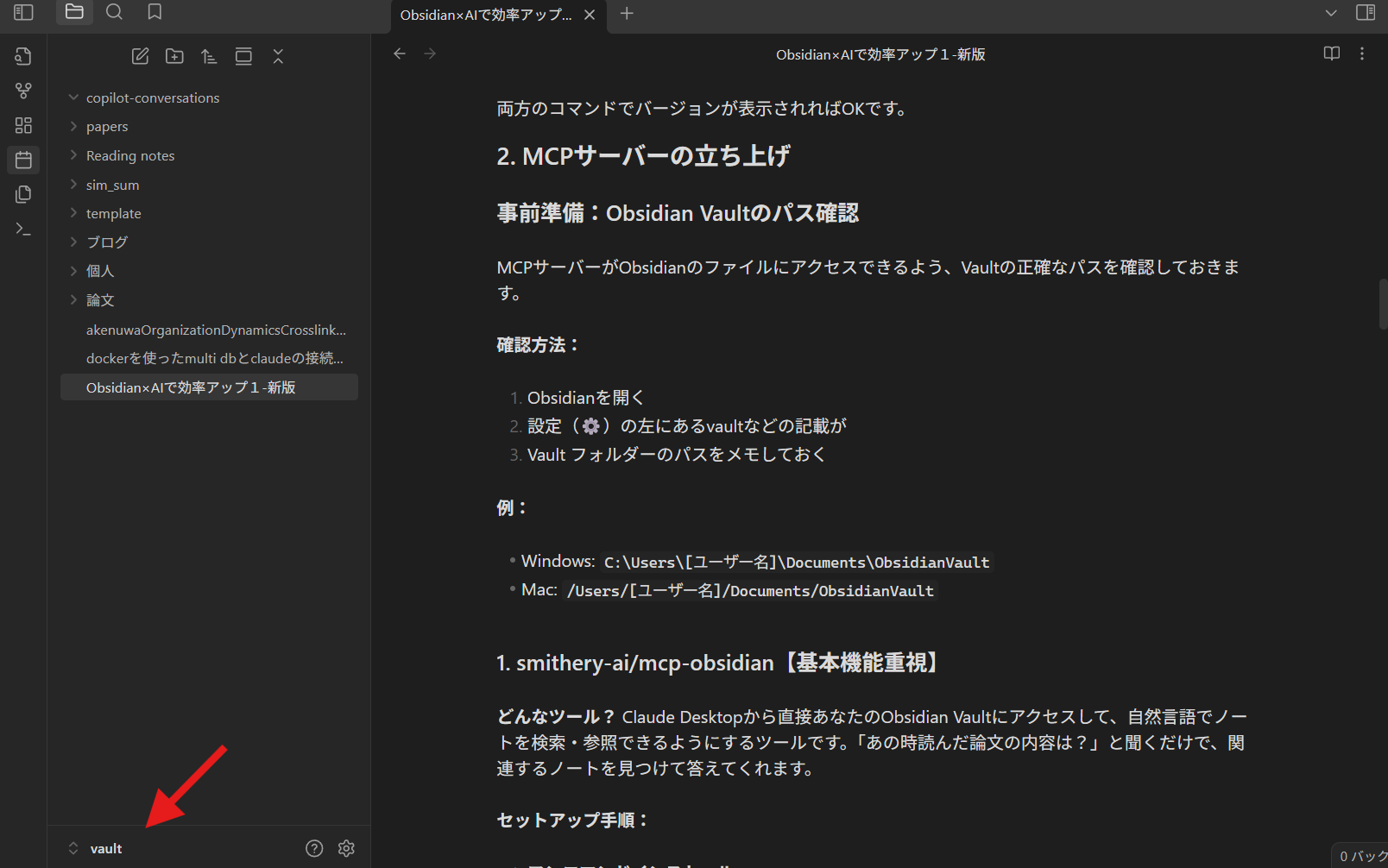
例:
- Windows:
C:\Users\[ユーザー名]\Documents\ObsidianVault - Mac:
/Users/[ユーザー名]/Documents/ObsidianVault
ではいよいよMCPサーバーを立ち上げます。MCPサーバーというのは大規模言語モデルと他のツールをつなげるコネクターのようなものです。規格は統一されていますが、いろんな種類のサーバーがあります。
今回のObsidian用のサーバーで個人が公開しているものは主に2種類です。それぞれやり方を紹介します。
1. smithery-ai/mcp-obsidian【読み取り専用】
何ができる? Claude Desktopから直接Obsidian Vaultにアクセスして、自然言語でノートを検索・参照できるようにするツールです。「あの時読んだ論文の内容は?」と聞くだけで、関連するノートを見つけて答えてくれます。ただし書き込みや修正はしてくれません。
Claude側で文章を要約してマークダウンで表示したりはできるので、これでも十分使えます。勝手にファイルを書き換えられる可能性があるのが絶対いやという人はこちらが良いと思います。
ただ、検索時の使用感としてはフォルダ検索ができなかったりするので微妙に歯がゆいときがあります。
セットアップ手順
インストール
bashコマンド一つでインストールできますが、事前にNode.jsが必要です(後述)。プログラムを色々使ったりしていない人であればないと思うのでダウンロード、インストールをしておきましょう。
npx @smithery/cli install mcp-obsidian --client claude
コマンドプロンプトで上記のコマンドを実行すると、必要な設定が自動的に行われます。コマンド実行には後述のNode.jsが必要になりますので、なければインストールしてください。
このSmitheryというのはMCPサーバーでよく出てくるのですが、MCPサーバーを登録して管理するサービスのようです。MCPサーバーを使用者側で管理するものもあれば、クラウド管理されるものもあるようですので、機密性の高いデータを扱うときは自分のデータがどこに飛ばされているのか注意してください。というか機密性のあるデータは扱わないのが無難です。
さて、コマンドを実行すると以下のような画面になると思います。
必要な入力部分は赤矢印でつけてあります。
1.インストールはOKなので「y」と入力し、エンター。
2.Smitheryのサービス向上のためのdata policyと匿名化データ利用について聞かれるので、良ければy、ダメならn
3.Obsidianのvaultのパスを入れます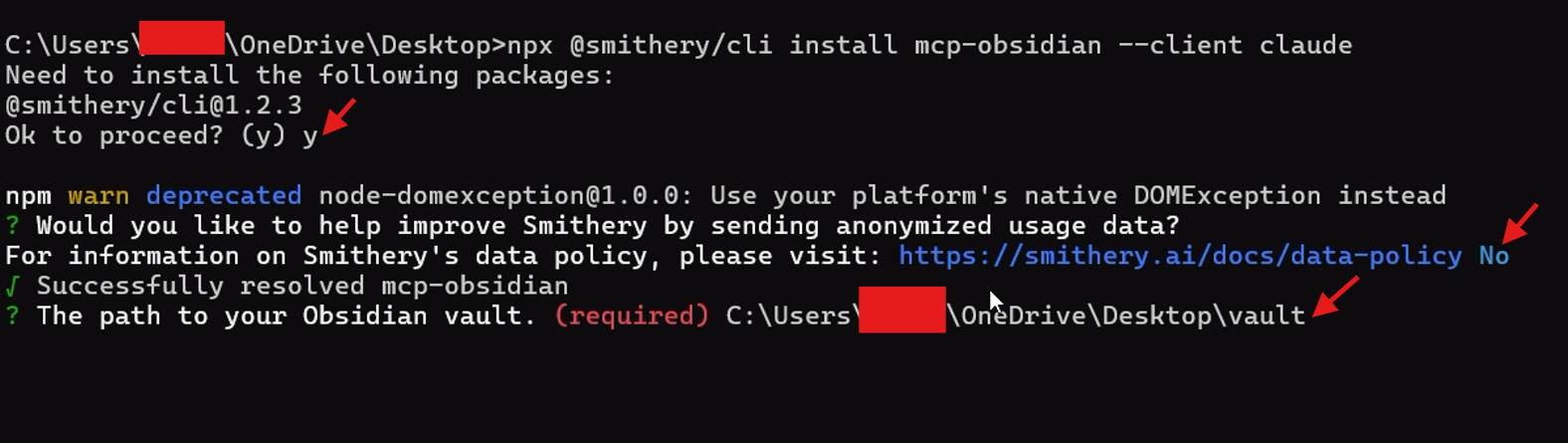
Claude Desktopの再起動
インストール完了後、Claude Desktopアプリを一度終了(ファイル>終了、としないと閉じるだけではダメです)して再起動します。
一応これで自動的にClaudeの設定画面に組み込まれているはずですが、うまくいかない場合は「ファイル」>「設定」>「開発者」という画面から「構成を編集」を押してJSONファイルを開きます。
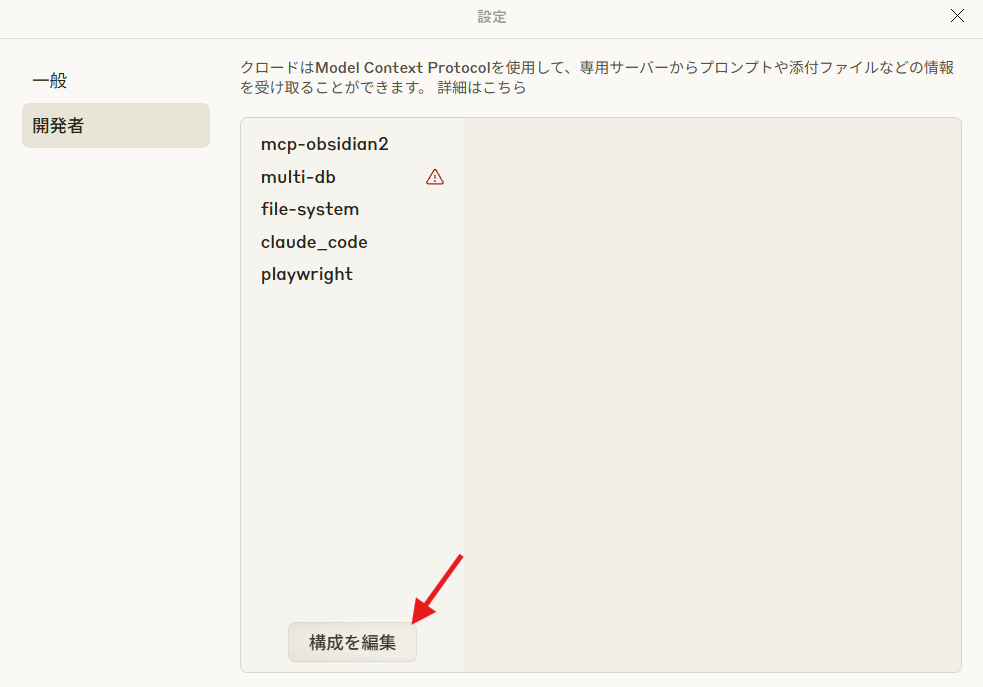
ファイルの中にobsidianのvaultのパスが書いてあるところがあると思いますが、そこがきちんと正しく書かれているか確認してください。
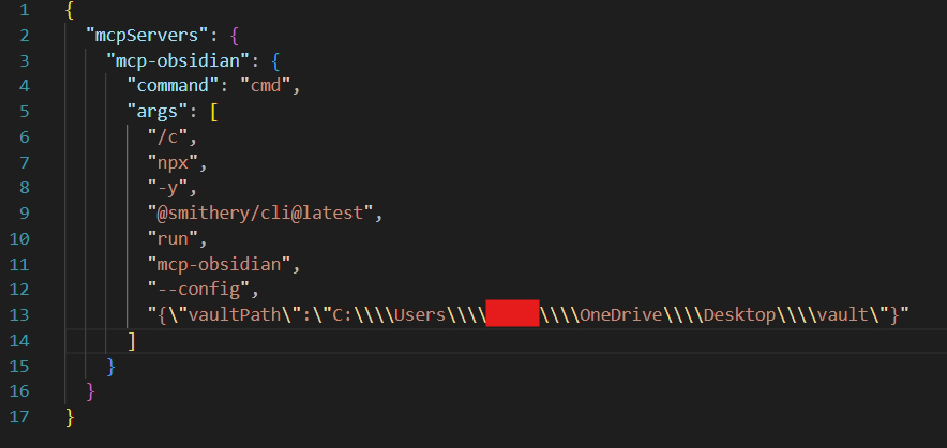
Windowsですとパスの//の数がエスケープされたりする関係でおかしくなっていたりすることがあります(バックスラッシュは基本4つ)。実際私が使った時もそのミスがあって手直しが必要でした。
ちなみにMCPサーバーの基本的な仕組みとしては、Claude起動時にここにあるファイルのコマンドを実行してサーバーを立ち上げるようになっています。なので、他のMCPサーバーを追加する際は"mcpServers"{}に囲まれるような形で追加していけばOKです。
あとはClaudeを起動すれば自動的にMCPとして追加されます。入力フォームの下のボタンを押すとこうなるはずです。先ほどのJSONファイルに入れた名前がここに入ります。
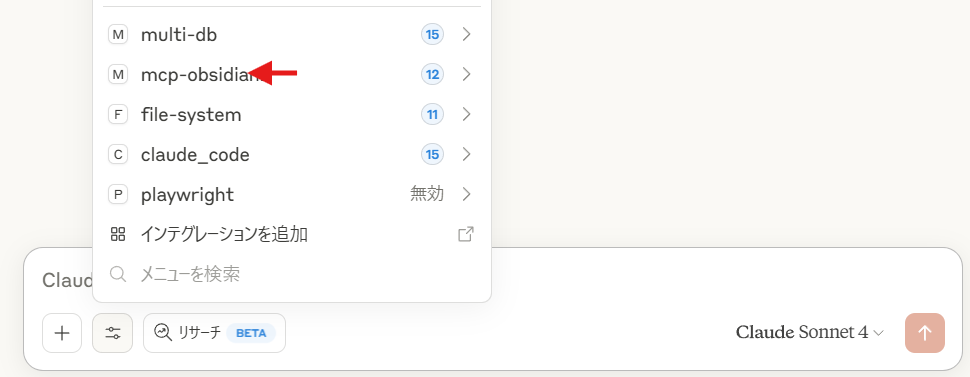
特徴まとめ
- 簡単セットアップ:後述の多機能版よりは工程が少ないです
- 読み取り専用で安全:Vaultの内容を読み取って検索する基本機能に特化
デメリット:
- ノートの編集・作成はできません(読み取り専用)
- フォルダ検索ができずノート単位での検索しかできません
Github上も好評ですが、私は現在のところ下記の多機能版の方を使っています。ちなみにMCPサーバーのGithubのリンクはこちらです。
2. MarkusPfundstein/mcp-obsidian【おすすめ!多機能版】
何ができる?
ObsidianプラグインのREST API機能を使って、より深いレベルでVaultと連携するMCPサーバーです。読み取りだけでなく、ノートの作成・編集もClaude経由で可能になります。
なぜおすすめ?
- 双方向の操作が可能:読み取り + 書き込み・編集
- Obsidianとの深い統合:フォルダ構造も把握でき、検索がよりスムーズ
ただセットアップにはobsidian側のプラグインの導入とpython環境が必要になりますので、ハードルがもう少し高いです。Pythonとuvコマンドが使えるようにとりあえずしてみてください。
「python uv 使い方」「python インストール」などなどで検索したりLLMに聞いて探してもらえるととりあえずいいかなと思います。
セットアップ手順
Obsidian側の準備:Local REST APIプラグインの有効化
a. Obsidianの設定を開くb. 「コミュニティプラグイン」→「閲覧」で「Local REST API」を検索c. プラグインをインストール・有効化d. プラグイン設定で以下を確認しておきます(下図):
- Encrypted (HTTPS) API URL
- API key
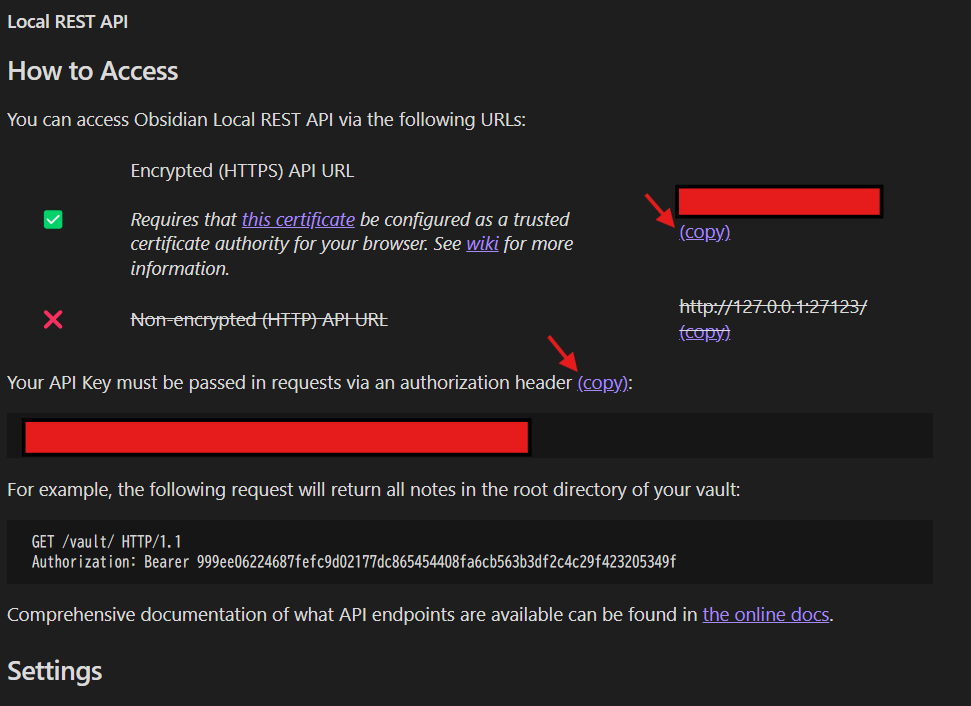
続いてはMCPサーバーのセットアップです。
MCPサーバーのセットアップ
サーバーのセットアップに使うpythonのuvライブラリをインストールする
pip install uvuvはpython用のパッケージ管理ライブラリです。pipよりも速いということで最近よく使われているようです。
Claude Desktop側の設定
Claude DesktopのMCP設定ファイルを編集します。上記の例と同様に「ファイル」>「設定」>「開発者」という画面から「構成を編集」を押してJSONファイルを開きます。そして以下の様に設定します。
設定内容:
json
{
"mcpServers": {
"mcp-obsidian2": {
"command": "uvx",
"args": [
"mcp-obsidian"
],
"env": {
"OBSIDIAN_API_KEY": "<your api key>",
"OBSIDIAN_HOST": "<your api url>"
}
},
}
ここで先ほど調べたAPI keyとAPI URLを使いましょう。""の中に入力しておきます。
動作確認a. Obsidianを起動(Local REST APIプラグインが有効になっていることを確認)b. Claude Desktopを再起動c. 先ほどの例と同様に入力フォームの下にあるボタンでMCPに追加されていることを確認
これでセットアップは終了です。
公式のGithubはこちらです。自分で中身をいじりたい人はgit cloneで全部移してMCPサーバーを立ち上げても良いかもしれません。
どちらを選ぶべき?
MarkusPfundstein版(2番目)がオススメです。
理由:
- 書き換え機能が楽:読み取りだけでなく、実際にノートを編集・作成できるのは便利。勝手にファイルを書き換えることは基本的にあまりないです(コピーをとったりすることが多い)。
- 設定の複雑さはそれほど変わらない:少し手順は増えますが、一度設定すれば長期間使えます
ただし、「とりあえず試してみたい」「設定で躓きたくない」という場合は、1番から始めてみるのも良いかもしれません。
3. Node.jsについて
上記で紹介したMCPサーバーのうち、uvコマンドを使用するもの(MarkusPfundstein版)はNode.jsが不要です。一方で、smithery-aiを使ったもう一つのMCPサーバーや他のMCPサーバーなど、より多くの選択肢を検討したい場合にはNode.jsが必要になります。
Node.jsのインストール:
Node.jsというのはJavascriptと呼ばれる言語をウェブだけでなく幅広く使えるようにしたものだと認識しています、、、がまあMCPサーバーの立ち上げに使うものとしてとりあえず考えて置けばいいでしょう。
推奨バージョン:Node.js v18.0.0以降
インストール方法:
- Windows/Mac: Node.js公式サイトからLTS版をダウンロード(下図)
- Mac(Homebrew使用):
brew install node - Linux(Ubuntu/Debian):
sudo apt install nodejs npm
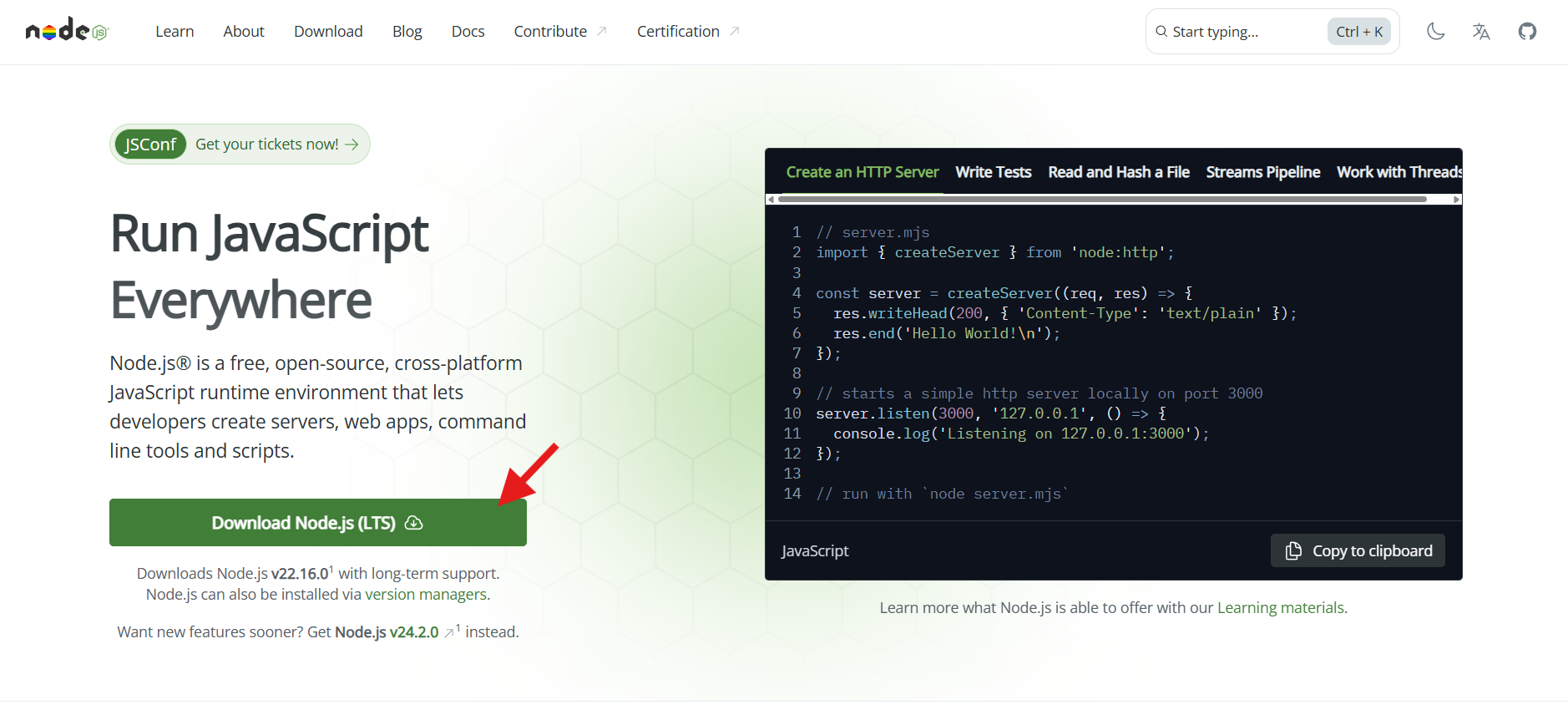
インストール確認:
Windowsであればスタートメニュー>コマンドプロンプトを起動して下記コマンドを入れてみてください。
node --version
npm --version
両方のコマンドでバージョンが表示されればOKです。以下のような感じです。
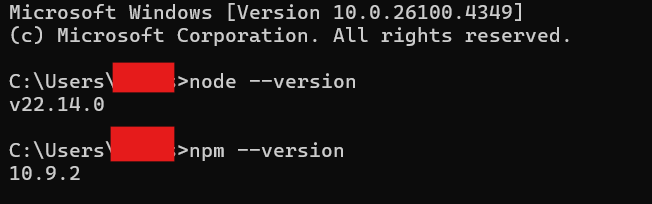
4. MCP設定完了後のチェック
Claude Desktopを起動し、「Obsidianにあるデータで〜を探して」などのプロンプトを入力すれば基本的にこれらのMCPを使ってデータを検索しようとしてくれます。
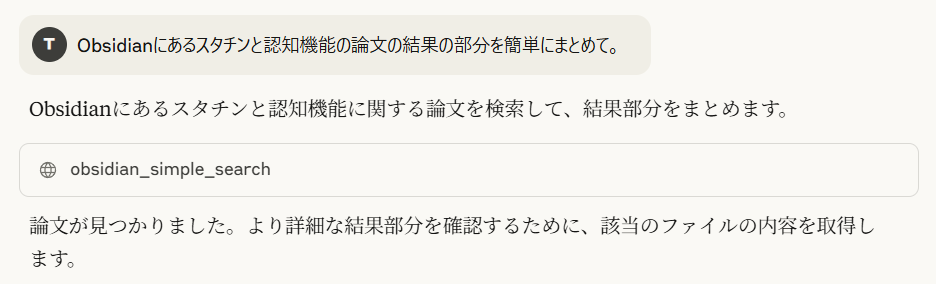
失敗した場合はそれを伝えてくれるので、これまでの設定部分で修正が必要かもしれません。特にvaultのパスや{}, ""の囲い方で問題が生じやすいので再チェックしてみてください。公式githubを参照しながらLLMに聞いてみましょう。
実際の使用感
構造のチェックも楽々で、理解も完璧です。AIがObsidianの階層構造や関連性を理解し、適切な情報を素早く見つけてくれます。
例えば以下の様にvault内の構造を聞くと全体像も俯瞰してくれます。ブログ記事の修正加筆も自然言語でラクラクです。
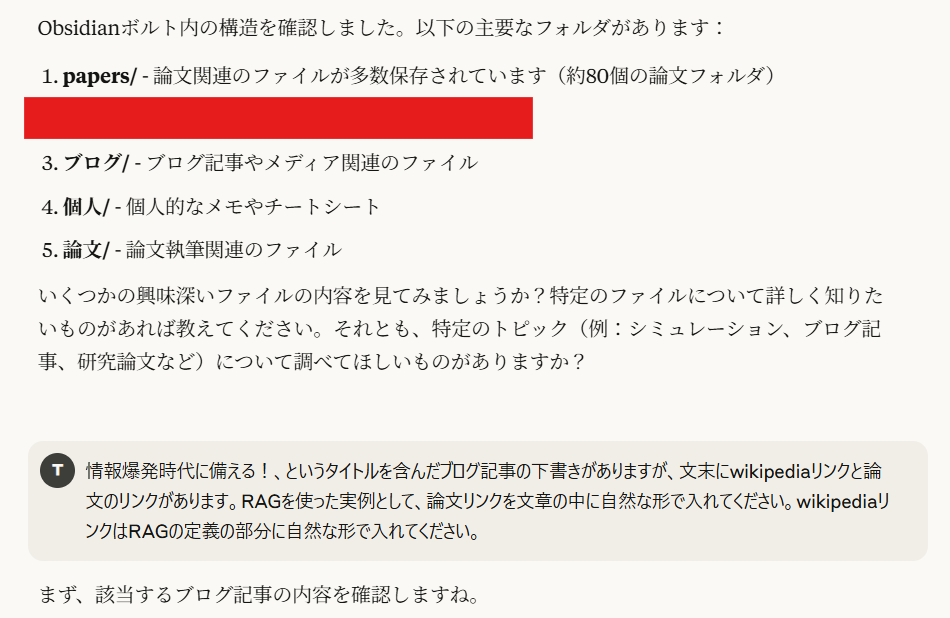
横断的な検索も余裕です。例えば「AI論文検索ツールに関するブログ記事をリストアップして」と指示するとこんな感じで複数の検索ワードを使いこなし、探してくれます。
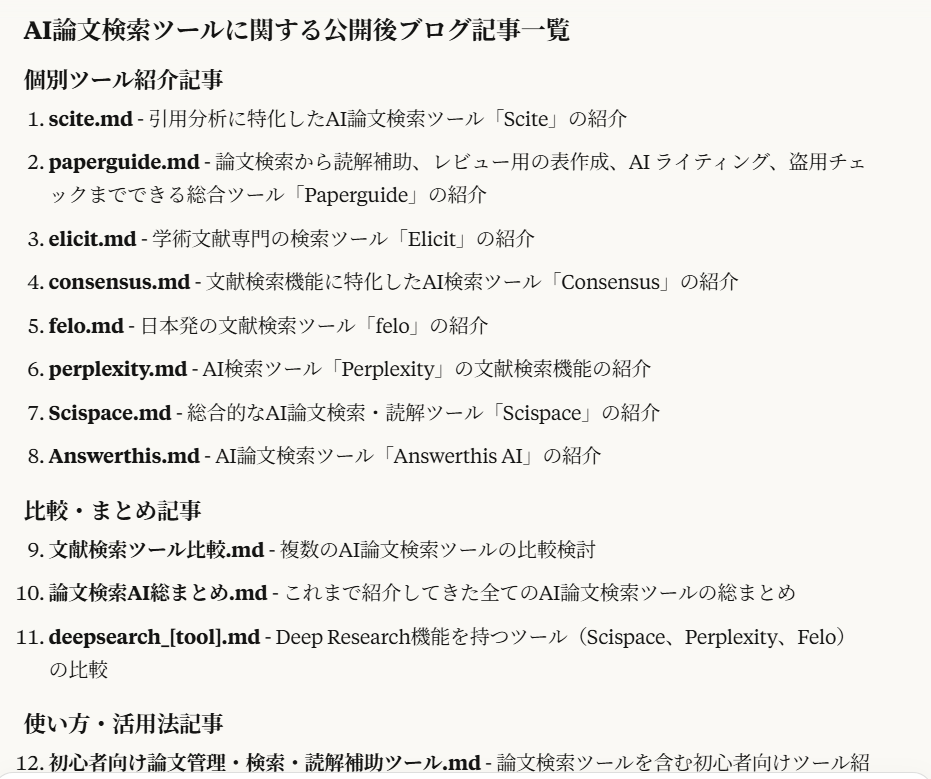
ちなみに今回紹介したサーバーではPDFの読み込みはできませんが、MCPサーバーの機能にPDFの読み込める物を組み込めば、PDFの処理も可能です。
例えば論文管理ソフトZoteroのMCPサーバーではPDFをマークダウンに変換して読み込めるライブラリが組み込まれたものもあります。
こういったものを使えばPDFもClaude で処理させることができます。こちらについてはまた改めて記事を書こうと思います。
Claude×MCP以外の選択肢:Copilot for Obsidian
Claude Desktop の有料プランにアクセスできない方や、予算に制約がある方には、Copilot for ObsidianというObsidian用にAPIでLLMを使えるようにしたプラグインがあります。
Copilot for Obsidianの特徴
メリット:
- Copilot plus(年間契約で月額$11.67)もしくはAPIキーを使えば従量課金で安く利用可能
デメリット:
- 上記のMCP連携よりも精度が低い印象(ただし言語モデル依存)
- 個人開発のためいつどうなるか分からない
導入方法(APIキーで試す場合)と使い方
- Obsidianのコミュニティプラグインから"Copilot"をインストールして有効化します
- プラグインの設定画面で、使いたい言語モデルと埋め込み用の言語モデルを選びます
(下図のDefault Chat Modelが使う言語モデル、Embedding Modelが埋め込み用のモデルです)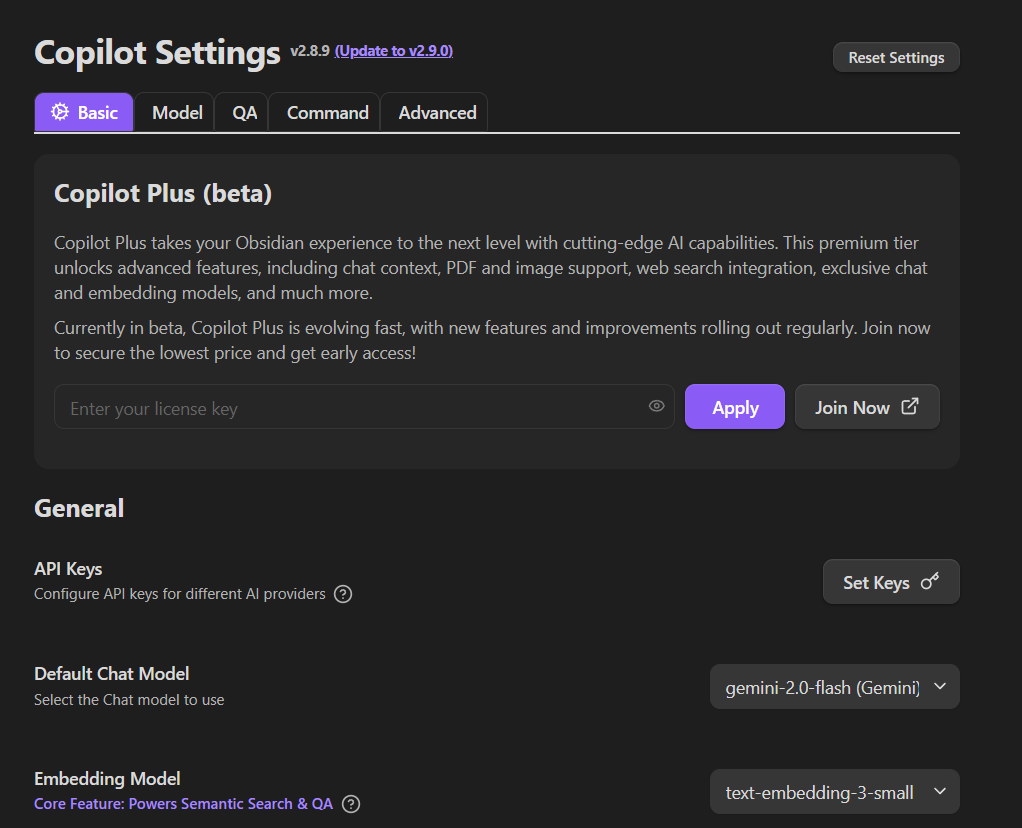
「埋め込み」とは何かについては以前のRAGについての記事で紹介していますのでご参照ください。
要するに文章をLLMに分かるようにするための処理です。デフォルトのtext-embedding-3-smallで良いと思います。largeにすると精度が上がりますが料金も上がります。
またobsidian内の文章が多ければ当然埋め込みの課金も増えますので、超大量にある方は注意です。とはいえ大量に使わなければ出力まで含めてもClaudeの月額20ドルよりはかなり安いことが多いです。
APIキーの入力をします。
"Set Keys"を選び、使いたい言語モデルのAPIキーを入れます。APIキーとはツールで言語モデルを使うために割り当てられる暗号キーで、たいていは使った分だけ課金されます。使用開始
左端のツールバーにcopilotの表示ボタンが追加され、右側のカラムにチャット画面が表示できるようになります。こんな感じです。
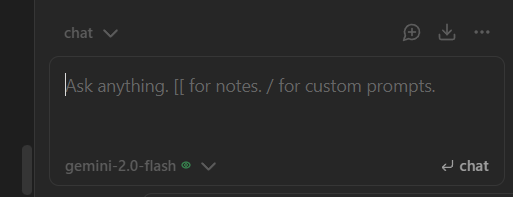
左下のところのトグルで言語モデルを選択し、チャットで文章を書くことで指示を出せます。使える機能はChat, VaultQAの2種類です。
Chatでは例えば下記のように参照しているノートに対して指示を出すと情報を読み取って対応してくれます。この機能では埋め込みは不要です。
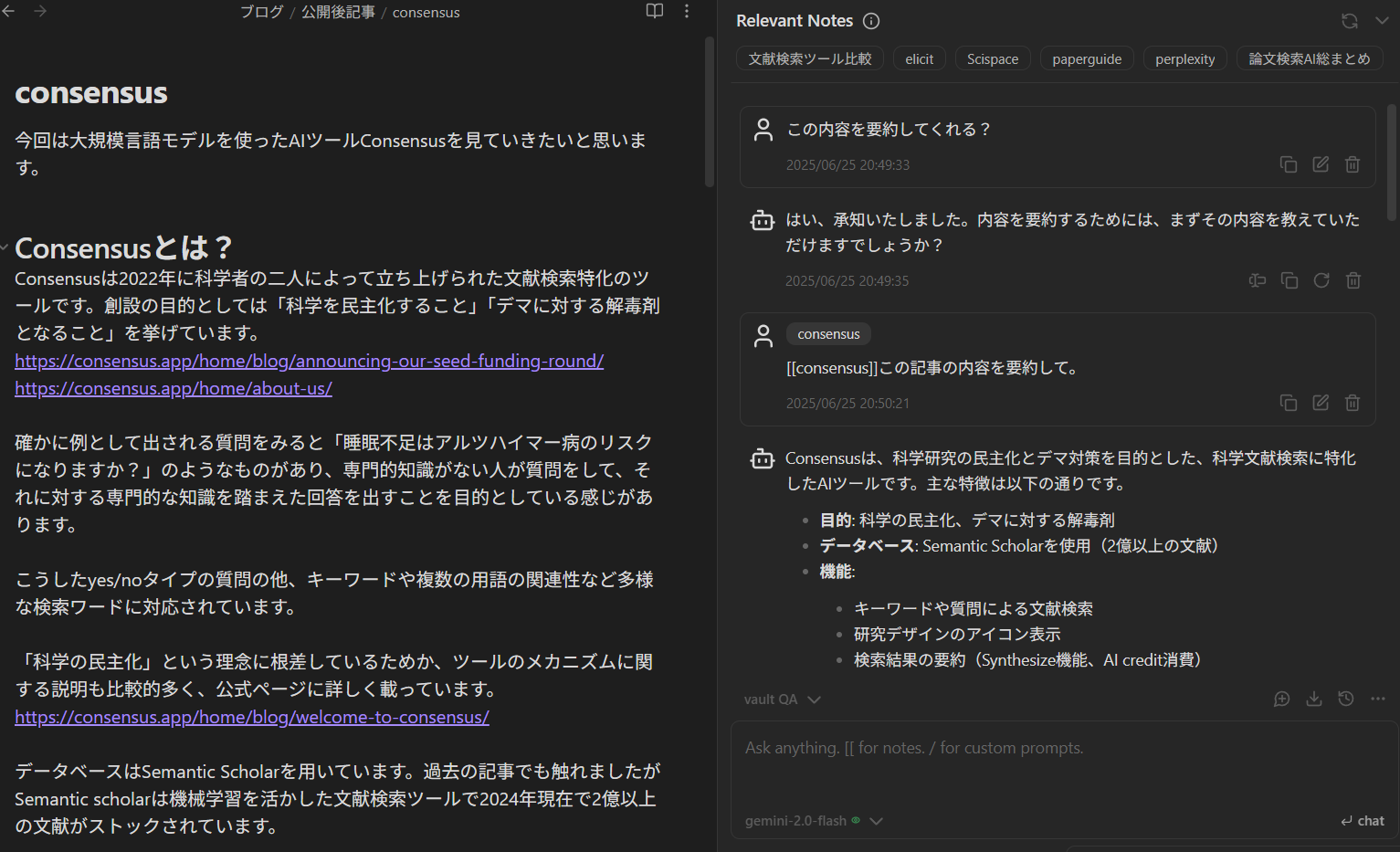
あとはベクトルの埋め込みをすると意味的に近い関連ノートの表示をしてくれます(画面右上)
さらにもう一つのVaultQAではクエリを入れることであらかじめ埋め込んでおいたベクトルを使ってObsidianにある情報を用いた回答をします。要するにObsidianを使ったRAGですね。Githubのソースコードをみるとhybrid retrieverという形でキーワード検索とクエリと類似度の高い文章検索を組み合わせて回答生成されているようです。Sourcesというところに使ったObsidian内の記事のリンクがリスト表示されます。
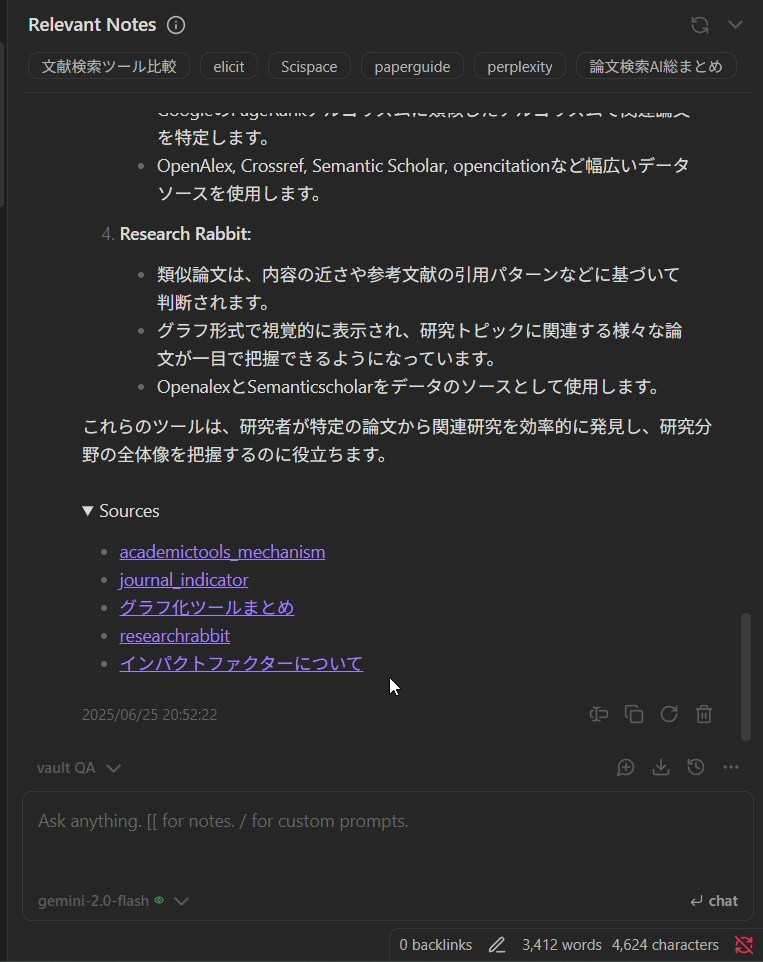
また下記の公式ページから登録する有料plusユーザーであれば埋め込み・検索ともに使い放題となっています。このplusユーザーになるとPDFファイルも読み込めるようなので、読み込みたい論文をここにまとめておいて使うというのもありかもしれません。
ただ今後MCPが成長していくことを踏まえると個人的には最初に提示したClaudeMCP連携の方が、他のツールとの連携という意味も併せて将来性があるのではないかと思っています。
まとめ
Obsidian×AI連携は、研究者の知的生産性を大幅に向上させる可能性を秘めています。Claude MCPによる統合から、プラグインによるAI連携まで、予算や用途に応じて選んでみましょう。
Obsidianの普及度合いや国際的なユーザーの多さ、プラグイン用コードの普遍性を踏まえると今後も柔軟にLLMとの連携は進むと思われます。MCPを使った方法についてはClaudeが強化されればされるほど、精度も上がっていくため今後の期待も高いです。
また、MCPは標準プロトコールであるため万が一ClaudeよりもGPTやGeminiがいいとなった場合も乗り換えが容易です。ちょっと手間はありますが、ぜひ今回を機に一度試してみてください。
次回の記事ではこのMCPを使ってClaudeとZoteroの連携をみていきますので、またぜひご覧ください。




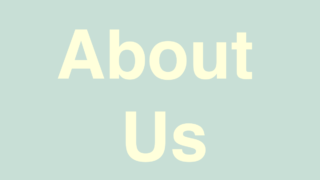

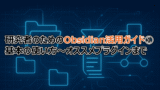
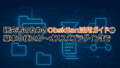
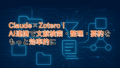
コメント